### 如何高效使用WhatsApp网页端登录功能
WhatsApp网页端是许多用户日常沟通的一个重要工具。本文将探讨如何高效使用这一功能,包括如何成功登录、管理通知、提高安全性等六个方面。我们将简要介绍WhatsApp网页端的基本功能,然后逐一深入每个方面,帮助用户最大限度地发挥这一工具的潜力。通过本篇文章的阅读,您将能够更加高效地使用WhatsApp网页端,从而提升工作和沟通的效率。
1. 登录流程的优化
登录WhatsApp网页端的第一步是确保您的手机和电脑都连接到互联网。打开手机上的WhatsApp应用,点击右上角的菜单图标,选择“WhatsApp Web”。接着,打开浏览器,访问web.whatsapp.com,您会看到一个二维码。使用手机上的WhatsApp扫描该二维码即可完成登录。确保扫描时保持手机与电脑的良好连接,以避免登录失败。登录成功后,网页端将自动同步您的聊天记录和联系人列表。
2. 管理通知设置
为了提高工作效率,合理管理通知设置至关重要。在WhatsApp网页端,点击右上角的菜单图标,选择“设置”,然后进入“通知”选项。您可以选择启用或禁用通知,设置通知的声音和显示方式。根据个人需要,您还可以选择是否在桌面上显示通知,以避免工作中断。如果您希望避免过多打扰,可以选择在特定时间段内关闭通知。
3. 提高账户安全性
账户安全是使用WhatsApp网页端时必须重视的问题。确保在公共场合使用后退出账户。在网页端的右上角,点击菜单图标,选择“退出”以确保安全。定期检查账户的登录历史,以防止任何未经授权的访问。可以在手机上的WhatsApp应用中查看“WhatsApp Web”页面,查看哪些设备已登录您的账户,并在不需要时立即退出。
4. 使用快捷键提高效率
WhatsApp网页端提供了一些快捷键,可以显著提高您的使用效率。例如,按下“Ctrl + N”可以快速开始新的聊天,而“Ctrl + Shift + M”则可以静音当前对话。了解并掌握这些快捷键可以帮助您更快速地处理消息,避免频繁使用鼠标。您还可以通过自定义键盘快捷键进一步提升操作便捷性。
5. 确保浏览器兼容性
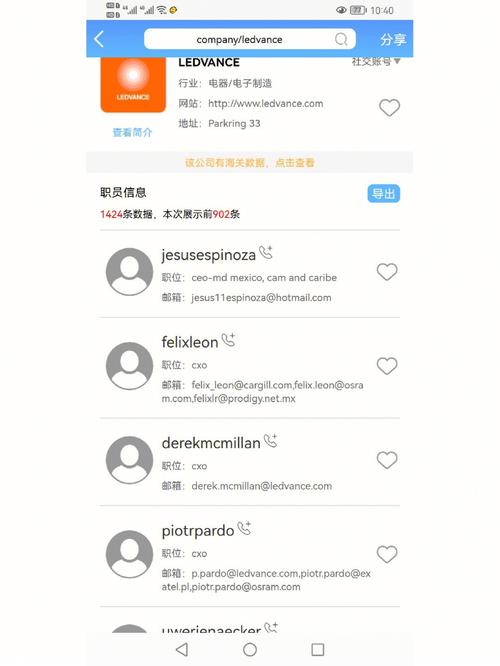
为了确保WhatsApp网页端的流畅运行,选择一个兼容的浏览器是关键。WhatsApp网页端对浏览器的要求相对较高,推荐使用最新版本的Google Chrome、Mozilla Firefox或Microsoft Edge。定期更新浏览器,以确保您拥有最新的安全补丁和功能支持。如果遇到问题,尝试清除浏览器缓存或重启浏览器,通常可以解决大部分兼容性问题。
6. 高效管理聊天记录
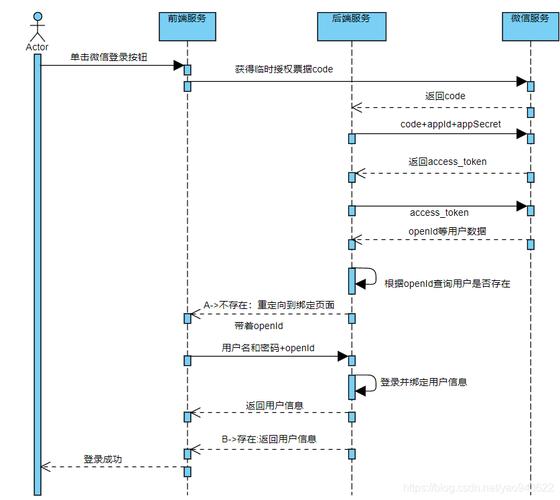
在WhatsApp网页端,高效管理聊天记录有助于提升工作效率。您可以通过搜索功能快速找到特定的对话或消息。使用左侧的聊天列表,选择需要查看的聊天记录。为了避免信息混乱,可以定期清理不需要的聊天记录或将重要的对话标记为星标。这样,您可以更加高效地查找和管理关键的信息。
总结而言,WhatsApp网页端为用户提供了一个便捷的沟通平台,通过优化登录流程、管理通知设置、提高账户安全性、使用快捷键、确保浏览器兼容性以及高效管理聊天记录,您可以大大提升使用效率。掌握这些技巧后,您将能够更好地利用WhatsApp网页端,提升日常沟通的便捷性和效率。